Pengantar
Webmin adalah control panel berbasis web untuk OS Linux apa pun yang memungkinkan kamu mengelola server kamu melalui antarmuka berbasis web modern. Dengan Webmin, kamu dapat mengubah pengaturan untuk paket umum dengan cepat, termasuk Web Server dan database, serta mengelola user, grup, dan package service.
Dengan mengikuti panduan ini kamu akan bisa melakukan install Webmin di Ubuntu 24.04.
Prasyarat
- Server / VPS dengan OS Ubuntu 24.04
- Memiliki akses remote SSH ke server / VPS
Langkah 1, Konfigurasi awal
Pertama, jalankan perintah berikut untuk memastikan versi Ubuntu dan sistem package yang digunakan versi terbaru
sudo apt update && sudo apt upgrade -yLangkah 2, Download repositori Webmin
Selanjutnya, download repositori Webmin dari situs resmi Webmin dengan perintah di bawah ini:
sudo curl -o setup-repos.sh https://raw.githubusercontent.com/webmin/webmin/master/setup-repos.shLalu, run repositori Webmin menggunakan perintah Bash:
sudo bash setup-repos.shLangkah 3, Install Webmin
Kamu dapat menjalankan salah satu dari 2 perintah di bawah ini sesuai kebutuhan ya, Sob.
Apabila akan menginstal hanya paket utama Webmin dan paket dependencies wajib yang diperlukan untuk menjalankan Webmin
sudo apt install webmin -y
Apabila akan menginstal paket Webmin beserta semua paket rekomendasi yang disarankan oleh pengembang Webmin. Paket rekomendasi adalah tambahan yang tidak penting tapi biasanya diinginkan untuk fitur lengkap atau kinerja optimal
sudo apt install –install-recommends webmin -y
Sabar ya, kamu perlu menunggu proses Installasi selama kurang lebih 20 menit😉
Jalankan perintah berikut untuk memeriksa status installasi Webmin (setelah proses installasi selesai).
sudo systemctl status webminOutput :
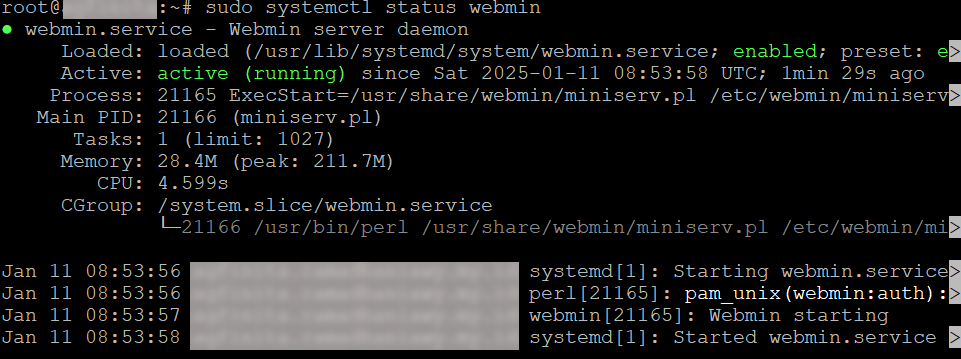
Status Install Webmin
ATAU
Kamu dapat memeriksa apakah Webmin berhasil diinstal dengan melihat versi Webmin:
dpkg -l | grep webminOutput :

Perintah Cek Versi Webmin
Langkah 4, Mengaktifkan Port di UFW Firewall
Umumnya pada Ubuntu server, UFW sudah terinstal dan aktif secara default. Pada kasus ini, kamu harus memberi izin Webmin port:10000 di server firewall dengan perintah :
sudo ufw allow 10000Lalu, aktifkan UFW dengan perintah:
sudo ufw enableSelanjutnya periksa status ufw dengan perintah:
sudo ufw statusOutput :
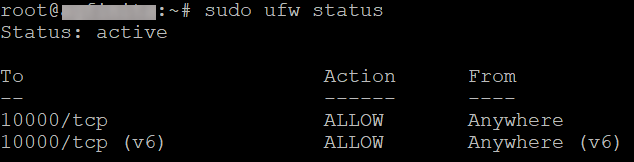
Perintah Cek Status UFW
Langkah 5, Akses Webmin melalui browser
Buka browser dan buka link dari Webmin , https://domainkamu.com:10000 atau https://ipServerVPSmu:10000 Webmin Login akan terbuka
Masukan Username dan Password Server VPS kamu lalu klik tombol Sign in. Dan dashboard Webmin akan muncul seperti ini.
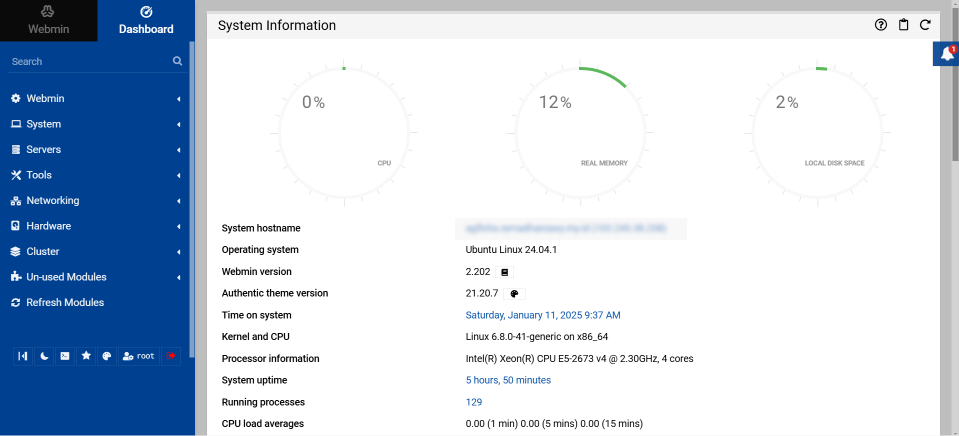
Dashboard Webmin di Ubuntu 24.04
Troubleshooting
Saat mengakses Webmin WEB Interface dengan http://domainkamu.com:10000 muncul peringatan “Potential Security Risk” pada browser. Hal ini wajar terjadi karena memang kamu belum melakukan instalasi SSL.
Untuk bisa melanjutkan akses Klik tingkat lanjut, lalu terima risiko dan lanjutkan pada Browser
Dan bila muncul warning Your connection is not private, maka klik Advanced > lalu Proceed to <ipvpskamu>
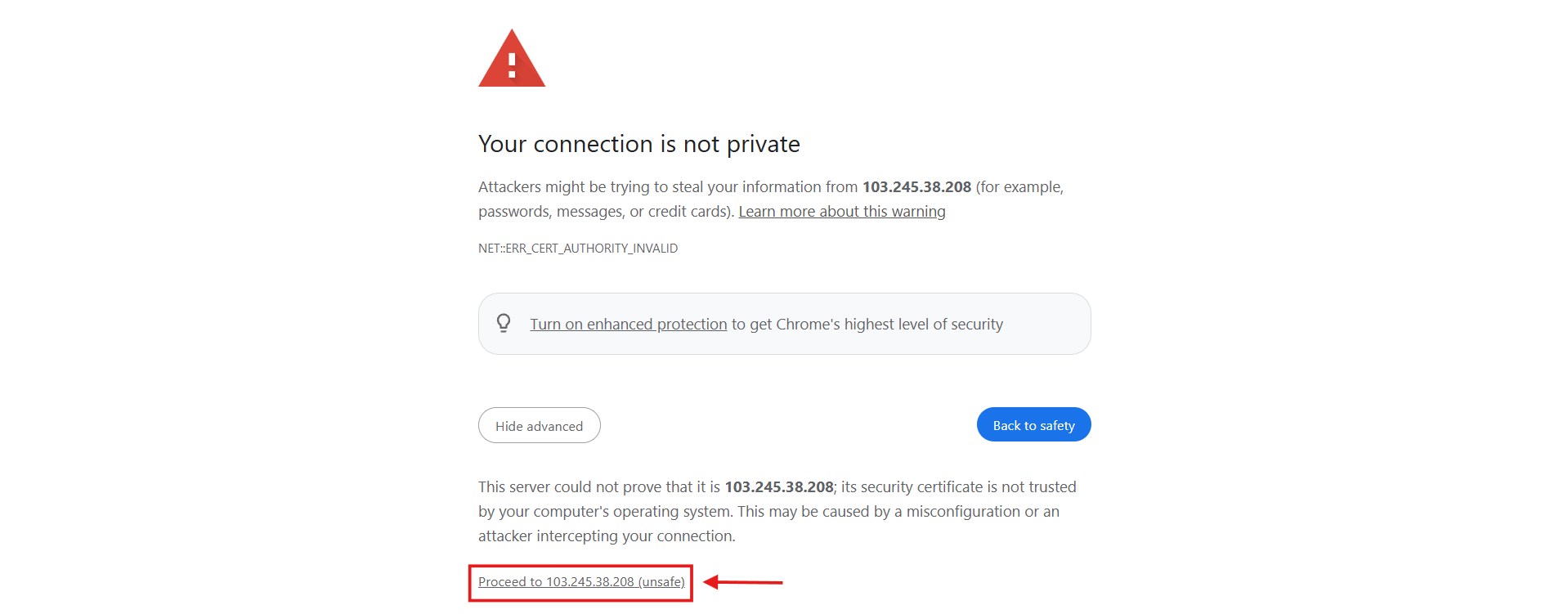
Muncul warning connection not private
Penutup
Itu tadi cara mudah install Webmin di Ubuntu 24.04, kamu hanya perlu menjalankan beberapa baris perintah saja sob.
Selamat mencoba yak!



 VPS CEPAT & STABIL dengan Network 10 Gbps! Uptime 99,9% +
VPS CEPAT & STABIL dengan Network 10 Gbps! Uptime 99,9% +